قابلیت فایند مای (Find My) چیست؟
زمان مورد نیاز برای مطالعه : 13 دقیقه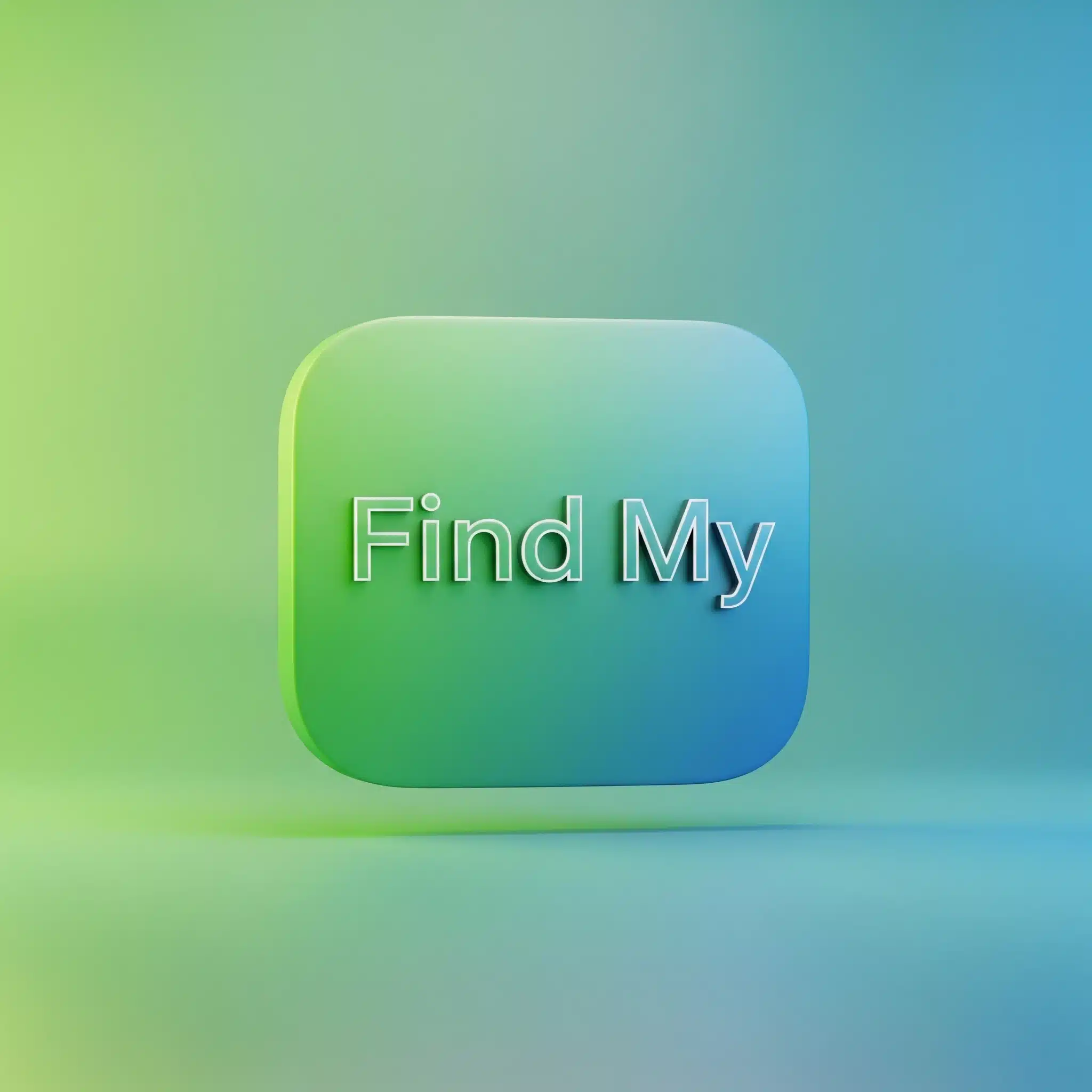
قابلیت فایند مای چیست؟ (Find My)
در دنیای امروز که گوشیهای هوشمند به بخش جداییناپذیر زندگی ما تبدیل شدهاند، از دست دادن یا سرقت دستگاه میتواندخسارتهای جبرانناپذیری را به همراه داشته باشد. به همین دلیل، اپل قابلیت Find My را توسعه داده است تا کاربران بتوانند در سریعترین زمان ممکن، موقعیت دقیق دستگاه خود را شناسایی کنند و اقدامات امنیتی لازم را انجام دهند.
فایند مای چیست؟ (Find My)
فایند مای یک سرویس امنیتی اپل است که به کاربران امکان میدهد دستگاههای آیفون، آیپد، مک، اپل واچ و ایرتگ خود را در صورت گمشدن یا سرقت ردیابی کنند. این سرویس با اتصال به اپل آیدی و استفاده از GPS، Wi-Fi و شبکههای سلولی (سلولار)، موقعیت دقیق دستگاه را روی نقشه نشان میدهد.
قابلیت Find My به طور مستقیم با Apple ID شما مرتبط است؛ بدون ورود به Apple ID فعال و تایید شده، نمیتوانید از این سرویس استفاده کنید. این اتصال باعث میشود فقط شما یا کسانی که به Apple ID دسترسی دارند بتوانند دستگاههای شما را ردیابی و مدیریت کنند که امنیت و حریم خصوصی شما را حفظ میکند. همچنین با فعالسازی Find My، قابلیت «Activation Lock» نیز بهصورت خودکار فعال میشود و از استفاده غیرمجاز دستگاه جلوگیری میکند.
برای اطلاعات بیشتر درباره Apple ID و نحوه مدیریت آن، میتوانید به مقاله آموزش کامل فعالسازی و مدیریت Apple ID مراجعه کنید.
چه دستگاههایی از فایند مای پشتیبانی میکنند؟
قابلیت فایند مای از طیف وسیعی از دستگاههای اپل پشتیبانی میکند. این شامل آیفون، آیپد، مک، اپل واچ، ایرپاد (برخی مدلها) و ایرتگ است. هر یک از این دستگاهها میتوانند پس از اتصال به اپل آیدی شما و فعالسازی فایند مای، در لیست دستگاههای قابل ردیابی قرار بگیرند.
دستگاههای سازگار عبارتاند از:
- iPhone: تمامی مدلهای آیفون که iOS 13 یا بالاتر را اجرا میکنند
- iPad: تمام مدلهای آیپد با iPadOS 13 به بالا
- Mac: دستگاههای مک با macOS Catalina یا نسخههای جدیدتر
- Apple Watch: از watchOS 6 به بالا
- AirPods: مدلهای Pro، Max و نسل سوم (با قابلیت Find My Network)
- AirTag: طراحیشده مخصوص ردیابی اشیا شخصی از طریق اپ Find My
برای عملکرد صحیح این قابلیت، دستگاه باید:
- به Apple ID شما متصل باشد
- قابلیت Find My در آن فعال شده باشد
- به اینترنت یا شبکه اپل (Find My network) دسترسی داشته باشد
پیشنیازهای فعالسازی Find My
باتوجه به مستندات رسمی اپل درباره Find My قبل از فعالسازی روی دستگاه اپل، باید چند شرط مهم را رعایت کرده باشید. رعایت این موارد تضمین میکند که سرویس به درستی فعال شده و در مواقع ضروری بهدرستی عمل میکند.
پیشنیازهای اصلی:
نسخه سیستمعامل مناسب
iPhone / iPad: حداقل iOS 13 یا iPadOS 13
Mac: حداقل macOS Catalina
Apple Watch: حداقل watchOS 6
AirPods و AirTag: فقط در دستگاههایی با Find My Network پشتیبانی میشوند.
Apple ID فعال و تأیید شده
برای فعالسازی Find My باید حتماً وارد Apple ID خود شوید. در صورت نداشتن Apple ID، ابتدا باید یکی بسازید.
اتصال به اینترنت و فعال بودن موقعیت مکانی (Location Services)
دستگاه باید به Wi-Fi یا داده همراه متصل باشد و قابلیت موقعیت مکانی روشن باشد تا مکانیابی دقیق امکانپذیر شود.
آموزش فعالسازی Find My در همه دستگاهها
برای استفاده از قابلیت Find My در آیفون یا آیپد، ابتدا باید دستگاه شما به Apple ID متصل باشد. این اتصال پایهایترین شرط فعالسازی این ویژگی است.
فعالسازی فایند مای (Find My) در آیفون و آیپد:
- به Settings (تنظیمات) دستگاه بروید.
- روی نام خود (Apple ID) در بالای صفحه ضربه بزنید.
- گزینه Find My را انتخاب کنید.
- وارد بخش Find My iPhone / iPad شوید.
گزینههای زیر را روشن کنید:
Find My iPhone / iPad
Find My Network (برای ردیابی آفلاین)
Send Last Location (ارسال موقعیت قبل از خاموش شدن)
با فعالسازی این گزینهها، حتی در صورت آفلاین بودن دستگاه، امکان ردیابی از طریق شبکه سایر دستگاههای اپل فراهم میشود.
فعالسازی فایند مای Find My در مک
- وارد System Settings یا System Preferences شوید.
- روی نام Apple ID در نوار سمت چپ کلیک کنید.
- گزینه iCloud را انتخاب کرده و مطمئن شوید Apple ID وارد شده باشد.
- گزینه Find My Mac را پیدا کرده و آن را فعال کنید.
- اگر پیام فعالسازی Location Services (خدمات موقعیت مکانی) ظاهر شد، آن را نیز فعال نمایید.
برای عملکرد صحیح، مطمئن شوید مک شما به اینترنت متصل است و قابلیت موقعیتیابی در تنظیمات فعال است.
فعالسازی فایند مای Find My در اپل واچ
اپل واچ بهطور خودکار زمانی که به آیفون متصل میشود و قابلیت Find My روی آیفون فعال است، به لیست دستگاههای قابل ردیابی اضافه میشود.
- برای اطمینان از فعال بودن:
- در آیفون وارد Settings شوید.
- بخش Apple ID > Find My را بررسی کنید.
- اپل واچ شما باید در لیست دستگاههای متصل دیده شود.
فعالسازی فایند مای Find My در ایرپاد
بعضی مدلهای ایرپاد از Find My پشتیبانی میکنند (مانند AirPods Pro، AirPods Max، و نسل سوم AirPods به بعد).
مراحل:
- ایرپاد را به آیفون متصل کنید.
- وارد Find My app شوید و از تب Devices بررسی کنید که ایرپاد در لیست قرار دارد.
- در صورت نبودن، از Settings > Bluetooth، روی آیکون ⓘ کنار نام ایرپاد ضربه بزنید و گزینه Find My Network را فعال کنید (در صورت وجود)
فعالسازی فایند مای Find My در ایرتگ
AirTag بهطور پیشفرض از طریق اپ Find My قابل ردیابی است.
مراحل راهاندازی:
- AirTag را نزدیک آیفون بگیرید تا پیام اتصال ظاهر شود.
- مراحل راهاندازی را طی کنید و یک نام (مثل “کلیدها” یا “کیف پول”) برای آن انتخاب کنید.
- AirTag به Apple ID شما متصل شده و در اپ Find My نمایش داده میشود.
نکته امنیتی: پس از فعالسازی Find My روی هر دستگاه، مطمئن شوید که Apple ID و رمز عبور خود را در جای امنی ذخیره کردهاید. بدون آن، در صورت بروز مشکل امکان بازیابی دستگاه وجود نخواهد داشت.
قابلیتها و امکانات Find My
قابلیت Find My اپل، چیزی فراتر از یک ابزار ساده ردیابی است. این سرویس، مجموعهای از امکانات امنیتی و کنترلی را در اختیار کاربر قرار میدهد تا در مواقع گمشدن یا سرقت دستگاه، بتواند با آرامش خاطر اقدامات لازم را انجام دهد.
ردیابی روی نقشه + پخش صدا
در اپ Find My یا از طریق سایت iCloud، میتوانید موقعیت دقیق دستگاه خود را روی نقشه ببینید. اگر دستگاه به اینترنت متصل نباشد، آخرین مکان ثبتشده به شما نمایش داده میشود. همچنین اگر گوشی در نزدیکیتان گم شده، میتوانید با انتخاب گزینه Play Sound حتی در حالت سایلنت، صدایی برای یافتن آن پخش کنید.
فعالسازی Lost Mode و قفل دستگاه
در صورت گمشدن یا دزدیدهشدن دستگاه، میتوانید آن را وارد Lost Mode کنید. با این کار:
دستگاه بهطور کامل قفل میشود.
پیامی شامل شماره تماس شما روی صفحه ظاهر خواهد شد.
اطلاعات شخصی و نوتیفیکیشنها مخفی میشوند.
موقعیت دستگاه با هر اتصال مجدد به اینترنت بهروزرسانی میشود.
پاکسازی امن اطلاعات
اگر امیدی به بازیابی دستگاه ندارید، میتوانید از گزینه Erase This Device استفاده کنید. این قابلیت تمام اطلاعات دستگاه را از راه دور پاک میکند، اما چون Activation Lock همچنان فعال میماند، شخص دیگری قادر به استفاده از دستگاه نخواهد بود.
ردیابی اعضای خانواده با Family Sharing
با استفاده از Family Sharing، موقعیت دستگاههای اعضای خانواده را نیز میتوانید در اپ Find My ببینید. این ویژگی، بهویژه برای والدین، ابزاری مفید جهت کنترل و ایمنی فرزندان به شمار میرود.
استفاده از فایند مای در ایران؛ محدودیتها و هشدارها (بسیار مهم)
در حالی که قابلیت فایند یکی از مهمترین امکانات امنیتی اپل محسوب میشود، استفاده از آن در ایران به دلیل تحریمها و محدودیتهای خاص، نیازمند دقت بیشتری است.
تحریمهای اپل و تأثیر آن بر عملکرد
بهدلیل محدودیتهای اعمالشده از سوی اپل، ممکن است دسترسی به برخی سرویسها مثل iCloud.com/find از آیپی ایران بهدرستی انجام نشود یا با اختلال روبهرو شود. همچنین دریافت کدهای تأیید یا نوتیفیکیشنهای امنیتی در مواقع ضروری، ممکن است به مشکل بخورد.
خطرات احتمالی فعالسازی فایند مای آیفون
اگر بدون آگاهی لازم، فایند مای را برای آیفون خود فعال کرده و اپل آیدی یا رمز عبورتان را فراموش کنید، دستگاه شما برای همیشه به آن اپل آیدی قفل میشود. این وضعیت که به آن Activation Lock گفته میشود، یکی از دلایل اصلی بروز مشکلات در خرید و فروش آیفونهای دستدوم در ایران است! همچنین باعث بروز مشکلات نات اکتیو اپل آیدی میشود!
مشکلات رایج فعالسازی فایند مای
بسیاری از کاربران بعد از فعالکردن فایند مای با مشکلاتی مانند:
-
خطاهای مربوط به فعالسازی و غیرفعالسازی
-
عدم توانایی در خاموش کردن Find My iPhone
مواجه میشوند که نیازمند راهکارهای تخصصی برای رفع هستند.
توصیه امنیتی برای جلوگیری از قفل شدن
مهمترین دلیلی که ما کاربران ایرانی باید فایند مای را در دیوایس های خود خصوصا آيفون خاموش کنیم موضوع نات اکتیو شدن اپل آیدی میباشد.
در این مقاله به طور کامل به تمامی پرسش های شما در خصوص نات اکتیو شدن اپل آیدی پاسخ داده ایم!همچنین میتوانید به پاسخ پرسش های زیر برسید:
- چگونه فایند مای آیفون (find my iphone) را خاموش کنیم
- نحوه اکتیو کردن اپل آیدی
- چگونه اپل آیدی نات اکتیو را حذف کنیم
- علت نات اکتیو شدن اپل آیدی
- هزینه رفع نات اکتیو اپل آیدی
پیشنهاد میکنیم حتما مقاله مرتبط را مطالعه کنید تا از بروز این مشکل جلوگیری کنید. همچنین در صورتی که درحال حاضر اپل آیدی شما دچار مشکل نات اکتیو شده است میتوانید از طریق محصول حل مشکل نات اکتیو اپل آیدی نسبت به رفع این ارور اقدام کنید.
برنامههای جایگزین Find My برای اندروید و ویندوز
اگر از کاربران اندروید یا ویندوز هستید، یا به هر دلیلی به دستگاههای اپل دسترسی ندارید، خوشبختانه ابزارهای رسمی و معتبری برای ردیابی و کنترل دستگاههایتان وجود دارد. در این بخش با دو جایگزین اصلی سرویس Find My اپل آشنا میشویم.
Google Find My Device: ابزار قدرتمند ردیابی برای اندروید
برای کاربران گوشیهای اندرویدی، سرویس Google Find My Device دقیقترین و قابلاعتمادترین راهکار برای یافتن دستگاه گمشده یا سرقتشده است. تنها کافیست گوشی شما به اینترنت متصل باشد و یک اکانت گوگل فعال روی آن ثبت شده باشد. با ورود به این سرویس میتوانید:
- موقعیت دقیق گوشی را روی نقشه مشاهده کنید،
- صدای زنگ هشدار حتی در حالت سایلنت پخش کنید،
- و در صورت لزوم دستگاه را قفل یا اطلاعاتش را پاک کنید.
Microsoft Find My Device: ردیابی برای کاربران ویندوز
اگر از لپتاپ یا تبلتهای مجهز به ویندوز استفاده میکنید، قابلیت Microsoft Find my device به شما امکان میدهد مکان دستگاه خود را ردیابی کرده و از راه دور آن را قفل کنید. کافی است دستگاه به یک اکانت مایکروسافت متصل شده باشد و Location Services فعال باشد. البته امکانات این سرویس نسبت به گوگل و اپل محدودتر است، اما برای کاربردهای پایه کاملاً مناسب است.
در جدول زیر بهطور خلاصه امکانات این سه سرویس را با هم مقایسه کردهایم:
| ویژگی | Apple Find My | Google Find My Device | Microsoft Find My Device |
| ردیابی آنلاین روی نقشه | ✅ | ✅ | ✅ |
| پخش صدا از راه دور | ✅ | ✅ | ❌ |
| قفل و حذف اطلاعات | ✅ | ✅ | ✅ |
| ردیابی آفلاین | ✅ (با فعالسازی Find My Network) | ❌ | ❌ |
| نیاز به اکانت کاربری | Apple ID | Google Account | Microsoft Account |
اگر کاربران اپل هستید، بدون شک Find My با قابلیتهایی مانند Lost Mode، ردیابی آفلاین و یکپارچگی با اکوسیستم iCloud، قدرتمندترین گزینه است. با این حال، ابزارهای اندروید و ویندوز نیز عملکردی بسیار مناسب برای حفاظت از دستگاههای شما ارائه میدهند.
ارورهای رایج در Find My و نحوه رفع آنها
با وجود کارایی بالای قابلیت Find My، برخی کاربران ممکن است با مشکلات و خطاهای رایجی مواجه شوند که استفاده از این سرویس را محدود میکند. در ادامه، مهمترین خطاها و راهحلهای موثر برای رفع آنها را بررسی میکنیم.
فعال نشدن یا غیرفعال بودن Find My iPhone
گاهی گزینه Find My iPhone به دلایل مختلف مثل مشکلات نرمافزاری یا تنظیمات نادرست Apple ID فعال نمیشود یا غیرقابل دسترسی است.
راهحل:
- ابتدا اتصال اینترنت دستگاه را بررسی کنید.
- به مسیر تنظیمات > Apple ID > Find My مراجعه کرده و مطمئن شوید Apple ID به درستی وارد شده است.
- اگر محدودیتی در بخش Restrictions وجود دارد، آن را غیرفعال کنید.
- در نهایت گوشی را ریستارت کنید و دوباره تلاش کنید.
بهروزرسانی نشدن موقعیت دستگاه
گاهی دستگاه روشن و Find My فعال است اما موقعیت روی نقشه بهروزرسانی نمیشود.
راهحل:
- مطمئن شوید سرویس موقعیت مکانی (Location Services) در مسیر تنظیمات > حریم خصوصی فعال است و دسترسی Find My به آن داده شده است.
- اتصال اینترنت (Wi-Fi یا داده موبایل) بررسی شود.
- اگر حالت ذخیره انرژی (Low Power Mode) فعال است، آن را غیرفعال کنید چون ممکن است باعث محدود شدن خدمات پسزمینه شود.
- دستگاه را یک بار ریستارت کنید.
نمایش Stolen Device Protection در زیر گزینه فایند مای
ابتدا کمی با این قابلیت آشنا شویم:
Stolen Device Protection در آیفون چیست؟
به صورت خلاصه با این قابلیت، برخی ویژگیها و عملیاتها وقتی آیفون شما دور از مکانهای آشنا مثل خونه یا محل کار باشه، نیازمند امنیت بیشتر میشن. این موارد کمک میکنن که اگر کسی آیفون شما رو دزدید و رمز عبورتون رو داشت، نتونه تغییرات مهمی توی حساب یا دستگاه شما ایجاد کنه.خصوصا اگر پسورد اپل آیدی شمارو داشت نتونه به راحتی فایند مای آيفون دستگاه شمارو خاموش کنه و دستگاه رو ریستور کنه که مجدد از دستگاه بتونن استفاده کنن! مثلا اگر آیفون شما دزدیده شد، این تاخیر امنیتی جلوی انجام عملیات مهم توسط دزد رو میگیره تا شما فرصت داشته باشید دستگاه رو به عنوان گمشده علامت بزنید و حساب اپل خودتون رو امن نگه دارید.
شرایط استفاده
این قابلیت از iOS نسخه 17.3 به بعد در دسترسه و باید قبل از اینکه دستگاه گم یا دزدیده بشه، روشنش کنید.
چگونه Stolen Device Protection را روشن یا خاموش کنیم
برای روشن کردن این قابلیت، باید احراز هویت دو مرحلهای روی اپل اکانت فعال باشه و روی آیفون هم باید رمز دستگاه، Face ID یا Touch ID و مکانهای مهم (Significant Locations) فعال شده باشن.
همچنین باید Find My روشن باشه و وقتی این قابلیت فعال باشه، نمیتونید Find My رو خاموش کنید.
برای روشن یا خاموش کردن:
-
به تنظیمات برید و Face ID & Passcode رو انتخاب کنید.
-
رمز دستگاه رو وارد کنید.
-
گزینه Stolen Device Protection رو انتخاب و روشن یا خاموش کنید.
پاسخ به پرسشهای پرتکرار درباره فایند مای – Find My
یا آیفون خاموش هم قابل ردیابی است؟
با فعال بودن قابلیت Find My Network، حتی وقتی آیفون خاموش یا آفلاین باشد، موقعیت تقریبی آن میتواند از طریق شبکه دستگاههای اپل دیگر (Bluetooth Mesh) ردیابی شود. البته این قابلیت مستلزم فعال بودن گزینه Find My Network است.
اگر گوشی ریست شود، چه اتفاقی برای Find My میافتد؟
اگر دستگاه بهصورت کامل ریست فکتوری شود، برای جلوگیری از سوء استفاده، قابلیت Activation Lock فعال باقی میماند و بدون وارد کردن Apple ID قبلی، نمیتوان از دستگاه استفاده کرد. به این ترتیب، Find My نیز عملاً غیرقابل حذف است.
آیا میتوان بدون اپل آیدی این قابلیت را فعال کرد؟
خیر، فعالسازی Find My مستلزم ورود با Apple ID است. بدون اپل آیدی، نمیتوانید از این سرویس استفاده کنید.
آیا Find My فقط برای آیفون کاربرد دارد؟
خیر، Find My برای آیفون، آیپد، مک، اپل واچ و ایرتگ نیز قابل استفاده است و در همه این دستگاهها امکانات مشابهی ارائه میدهد.
جمعبندی نهایی و توصیههای پایانی
در این مقاله با قابلیت Find My اپل و اهمیت آن برای حفظ امنیت دستگاههای شما آشنا شدیم. یاد گرفتیم چطور این ویژگی را فعال کنیم، چگونه از امکاناتی مانند Lost Mode، ردیابی آفلاین، و پاکسازی از راه دور استفاده کنیم، و در نهایت با محدودیتها و هشدارهای مهم در ایران نیز آشنا شدیم.
همچنین برای آشنایی با مراحل خاموش کردن Find My iPhone پیشنهاد میکنیم مطلب مرتبط در سایت ایران اپل آیدی را از دست ندهید.
حفظ امنیت آیفون و اطلاعات شما، از شناخت درست فایند مای (Find My) و مدیریت صحیح اپل آیدی آغاز میشود.
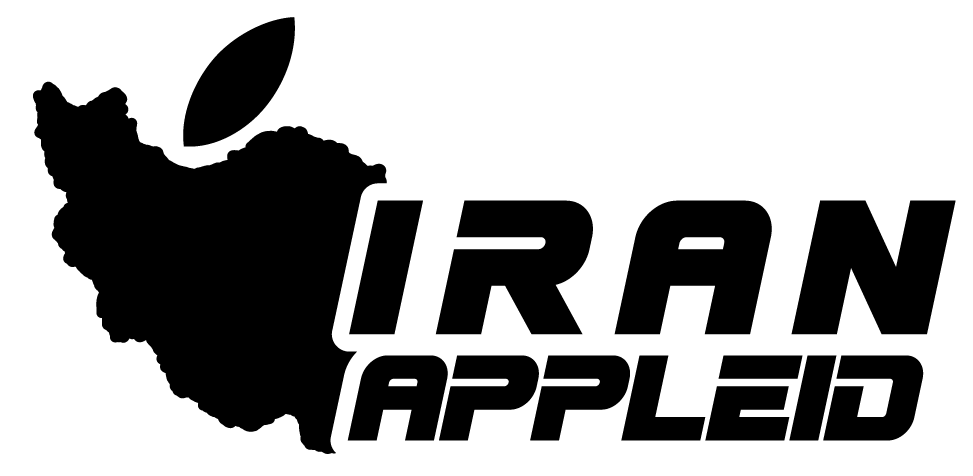

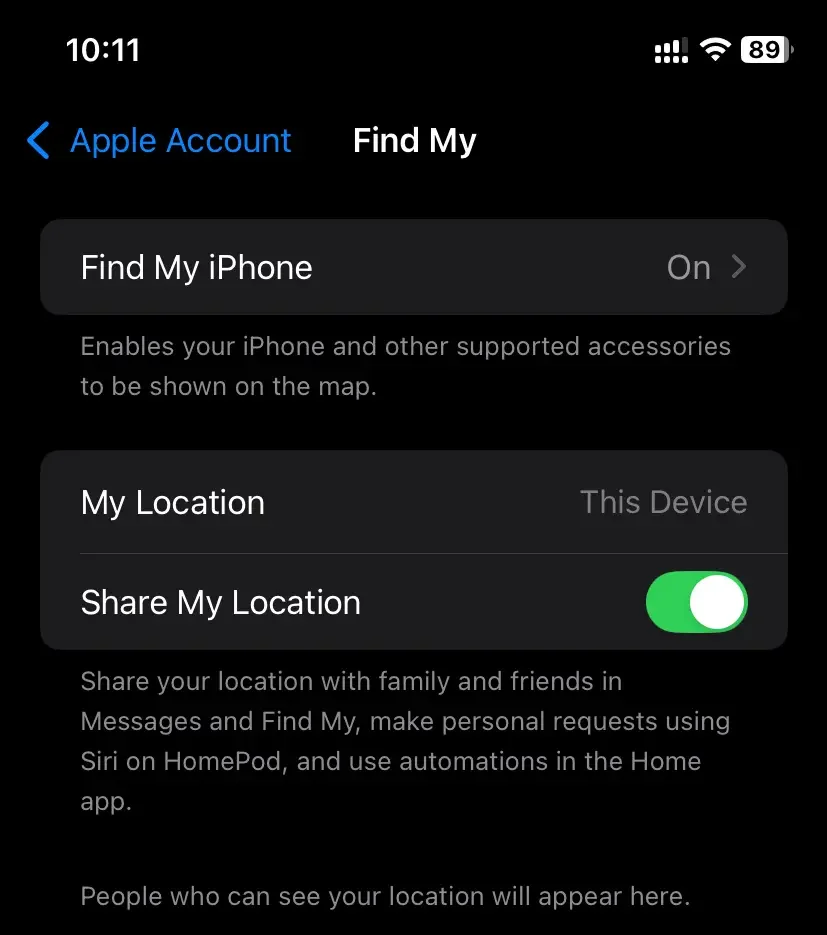
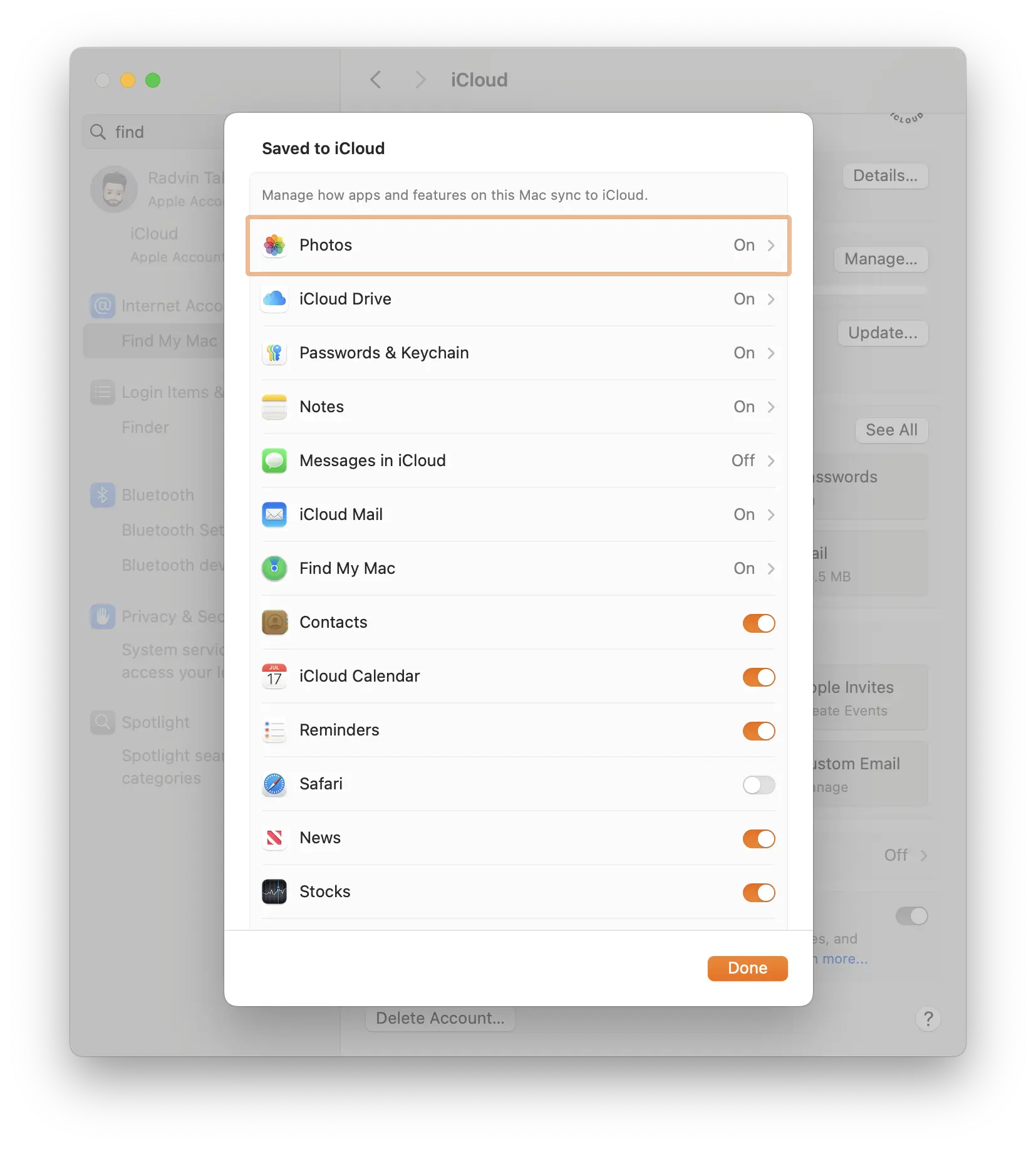
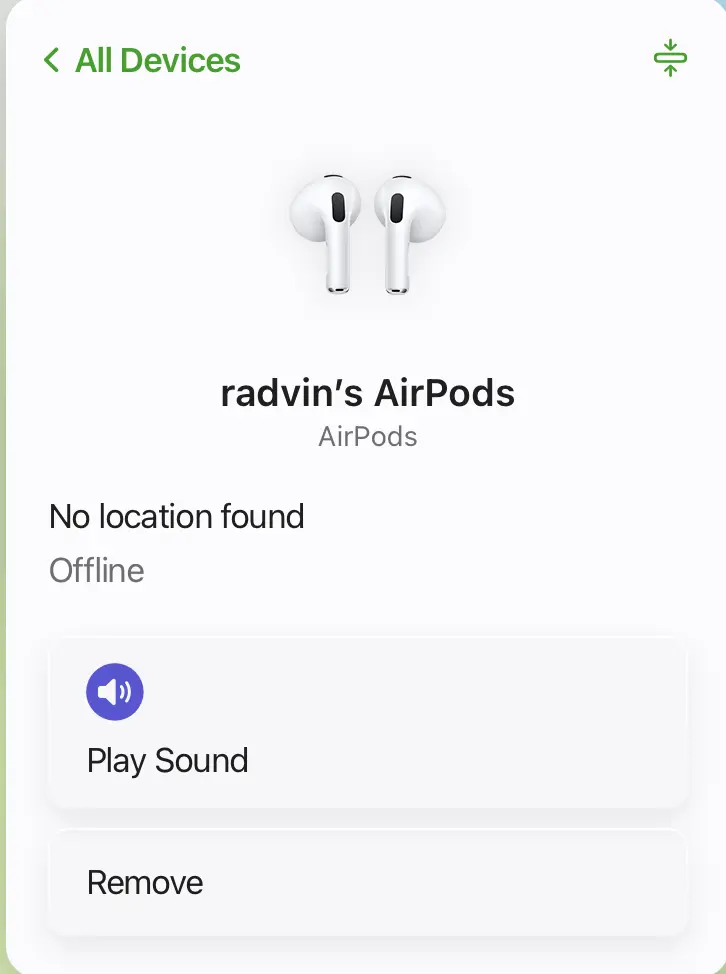
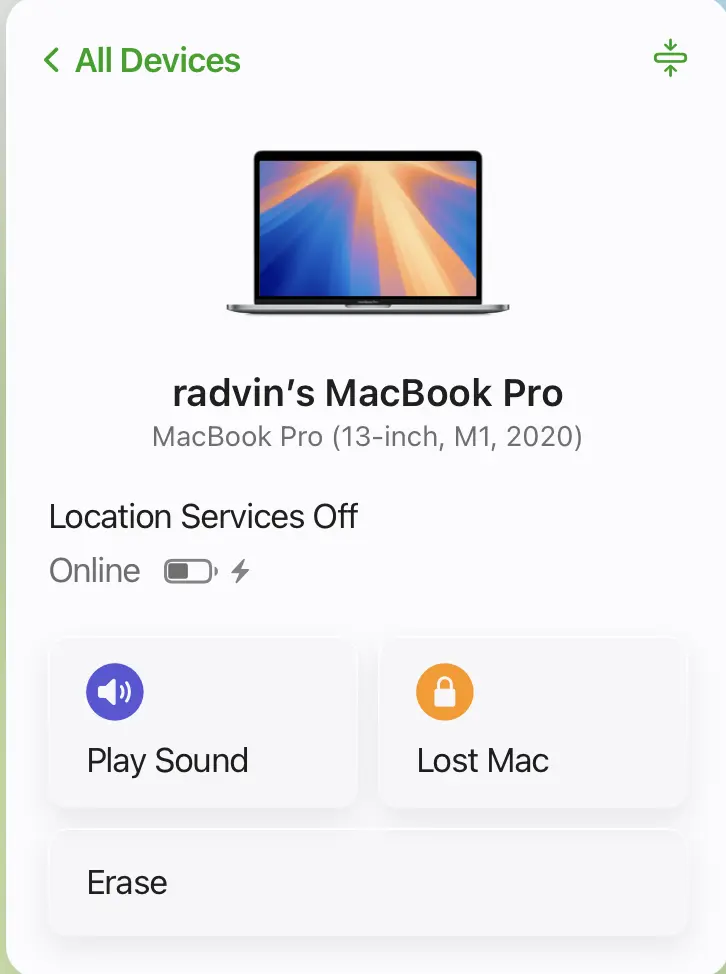

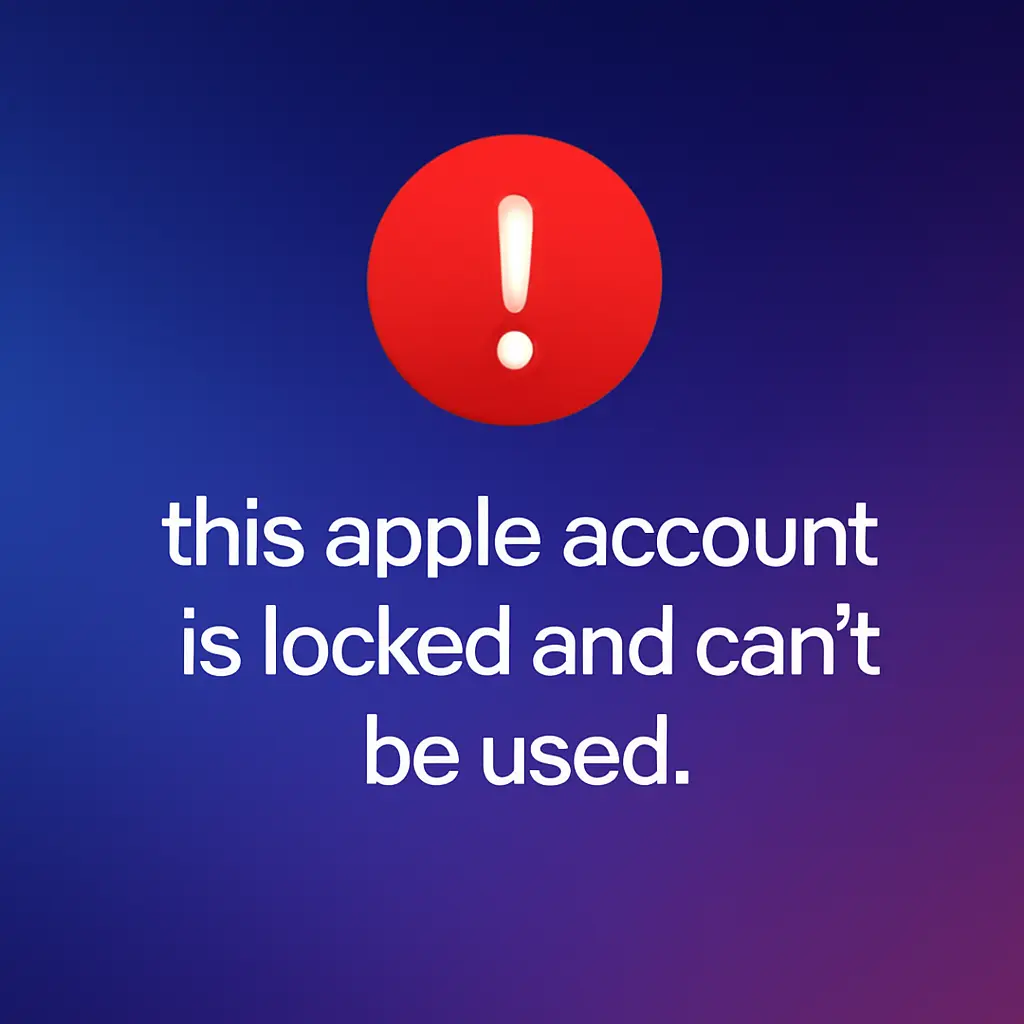
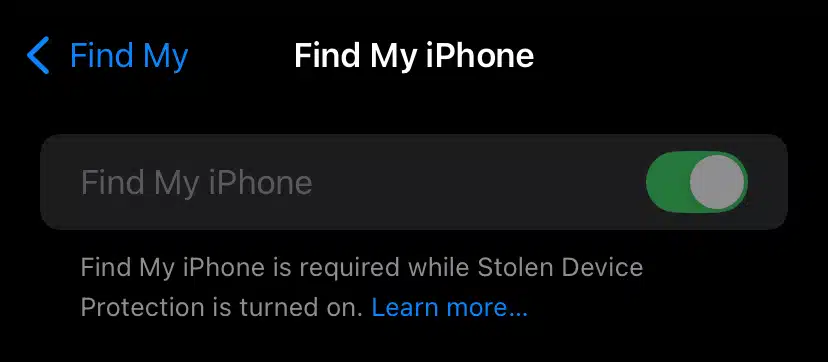

راستی فایند مای برای اندرویدم هست
برای اندروید اپ دیگری در دسترسه فایند مای برای سیستم و شبکه اپل هستش
واقعا لازمه برا همه فعال شه؟
در این خصوص پیشنهاد نمیکنیم!
خصوصا اگر اپل ایدیتون رو اخیرا ساخته باشید
میشه بگین تو کدوم گوشی جواب میده؟
دستگاههای سازگار عبارتاند از:
iPhone: تمامی مدلهای آیفون که iOS 13 یا بالاتر را اجرا میکنند
iPad: تمام مدلهای آیپد با iPadOS 13 به بالا
Mac: دستگاههای مک با macOS Catalina یا نسخههای جدیدتر
Apple Watch: از watchOS 6 به بالا
AirPods: مدلهای Pro، Max و نسل سوم (با قابلیت Find My Network)
AirTag: طراحیشده مخصوص ردیابی اشیا شخصی از طریق اپ Find My
میگن این قابلیت خیلی معرکهس
دقیقا